웹서핑, 스포츠토토, 가벼운 작업용 노트북 레노버 ThinkBook 14-IIL 20SLA00HKR 구매후기
얼마전 제 친형이 노트북이 인터넷에 잘 연결안된다고 한번 봐달라고 해서 살펴보니 2016년에 구매한 노트북의 전체적인 상태가 좋지 않아 교체하기로 하고 가성비가 좋은 AMD르노와르 노트북을 구매하려고 보니 14인치, ips패널, 다양한 포트, 키보드라이트, 가급적 가벼울것, 무엇보다 가격이 저렴할 것등의 조건으로 검색해보니 원하는 제품은 지금 결제해도 2월, 3월 배송예정이라는 예약판매 형식 제품만 있었습니다.

하필이면 제가 구입하려했던 지난 연말부터 지난주까지는 바로 수령가능한 곳이 없었습니다. 그래서 급한대로 중고나라에서 4500U 노트북을 검색해보니 어이없게도 새제품 판매가격보다 더 비싼 경우도 있어 깔끔하게 AMD는 포기하고 인텔 CPU를 사용하는 모델로 검색해서 레노버 ThinkBook 14-IIL 20SLA00HKR i3/4G/128G/14FHD 모델을 구매했습니다.
이글을 작성하는 시점인 1월 11일에 다시 확인해보니 판매할 재고가 다시 확보되어 정상판매중이네요

ThinkBook 14-IIL 20SLA00HKR의 기본사양을 보면 CPU는 i3 1005G1을 사용하고 램4GB, NVME 128GB 으로 아무리 가벼운 작업용도로라지만 요즘 사용하기엔 다소 빈약한 사양입니다. 하지만 제 레노버 게이밍노트북에서 탈거해둔 DDR4 8GB 모듈과 256GB NVME SSD가 집에 그대로 있어 그거로 업그레이드를 해주면 웹서핑, 음악감상, 스포츠토토등 가벼운 작업용도로 충분한 성능의 모델이어서 기본 사양으로 구매했습니다.

저렴한 가격의 제품이지만 스펙과 제품 상세 내용을 보면서 얇고 가벼운 알루미늄 바디, 매직포트, 와이파이6, 슈퍼슬림베젤과 위 사진에서처럼 다양한 포트를 지원해 다른 모델을 구매하려다 씽크북 14-IIL 으로 결정했습니다.

씽크북 14-IIL 박스에서 구성품들을 꺼내어 놓으면 씽크북 14-IIL 본체, 어댑터, 전원케이블, 셋업가이드, 사용자가이드등으로 단촐한 구성입니다. 내용과 사진들이 너무 많아 중요하지 않은 부분은 생략하도록 하겠습니다.
본체를 꺼내면서 느낀 점을 간단하게 적자면 재질은 다소 불만스럽지만 디자인은 레노버 디자인 컨셉이 그대로 유지되어 있었습니다. 또한 크기는 적당했고 두께역시 요즘 모델답게 슬림했는데 본체의 무게는 측정해보니 본체만 1,568g (NVME SSD 1개장착), 어댑터/전원케이블 포함 1,916g 으로 어댑터등을 모두 포함하면 2kg에 육박합니다.

14인치 모델이어서 키패드가 없는 부분이 흠이지만 이미 알고 구매한 점이기도 하고 저가형 모델에선 보기힘든 키보드라이트와 공간을 적게 차지하기에 만족합니다.


터치패드 기준 왼쪽에는 유선랜, HDMI, USB TYPE A, TYPE C 2개, 이어폰단자가 있고 오른쪽에는 전원, USB TYPE A, SD READER, 매직포트가 있습니다.

이중 매직포트는 무선 키보드, 마우스를 연결하는 리시버를 설치하는 공간인데 기존엔 일반 USB포트에 리시버를 연결하다보니 툭튀어나와 미관상에도 안좋고 가끔 걸리적 거릴때도 있었는데 위 사진에서처럼 리시버가 포트 덮개 안으로 쏙 들어가서 외부에 노출되지 않으니 이 매직포트가 이노트북의 최대 장점이라고 느껴질 정도로 좋습니다.
위사진의 매직포트 부분의 플라스틱이 휘어진것이 보이는데 본체 하판은 무른 재질이라고 해야하나요? 다소 약한 소재의 플라스틱이 사용되서인지 흠집이나 휘어짐에 매우 약해보입니다. 이부분은 저가형 노트북이다보니 원가절감때문에 이런 플라스틱 소재를 사용한거 같습니다.


씽크북 14-IIL 어댑터는 정격 65W (20V 3.25A) , 모델명은 ADLX65NLC3A 모델입니다.

메모리와 NVME SSD 업그레이드를 위해 노트북 하판을 분해했습니다. 분해는 노트북 아래 10개정도의 십자머리 볼트를 드라이버로 풀어준 후 하판을 조심스럽게 분리하면 되는데 다소 약한 재질의 플라스틱이어서 안쓰는 신용카드를 넣어서 벌려줄때 손상이 갈수 있으니 조심해야 합니다. 제경우 신용카드로 벌릴 틈을 찾는게 어려웠는데 오른쪽 매직포트 부분쪽에서 틈을 만들기 시작했습니다. 그러다보니 매직포트 부분이 앞 사진처럼 휘어지게 된거 같습니다.

먼저 씽크북 14-IIL 내장 배터리의 모델명은 L19M3PF9이고 44Wh 용량의 제품입니다. 다소 적은 용량이지만 소위 시즈모드(책상 한곳에 항상 배치) 형식으로 사용될 것이어서 배터리용량은 문제가 되지 않습니다.

메모리와 NVME 슬롯입니다. 씽크북 14-IIL의 메모리 슬롯이 1개뿐인 것이 하드웨어적인 가장 큰 단점입니다.


사용된 DDR4 메모리는 삼성 DDR4 3200 4GB 모듈, 삼성 991 128GB NVME SSD가 각각 장착되어 있습니다.

레노버 리전 게이밍 노트북에서 적출한 마이크론 크루셜 DDR4 2400 8GB 모듈과 SK하이닉스 PC601 256GB NVME SSD입니다. 씽크북 14-IIL 모델은 아쉽게도 메모리 슬롯이 1개만 있어 기존 모듈을 제거하고 장착해야 합니다.


사용된 와이파이/블루투스 모듈은 인텔 AX201NGW 모델이며 와이파이 6/ 블루투스 5.1 지원 모듈입니다. 배터리 왼쪽에 추가 SATA 베이가 있어 SATA 방식 SSD 혹은 HDD를 추가장착할 수 있습니다.

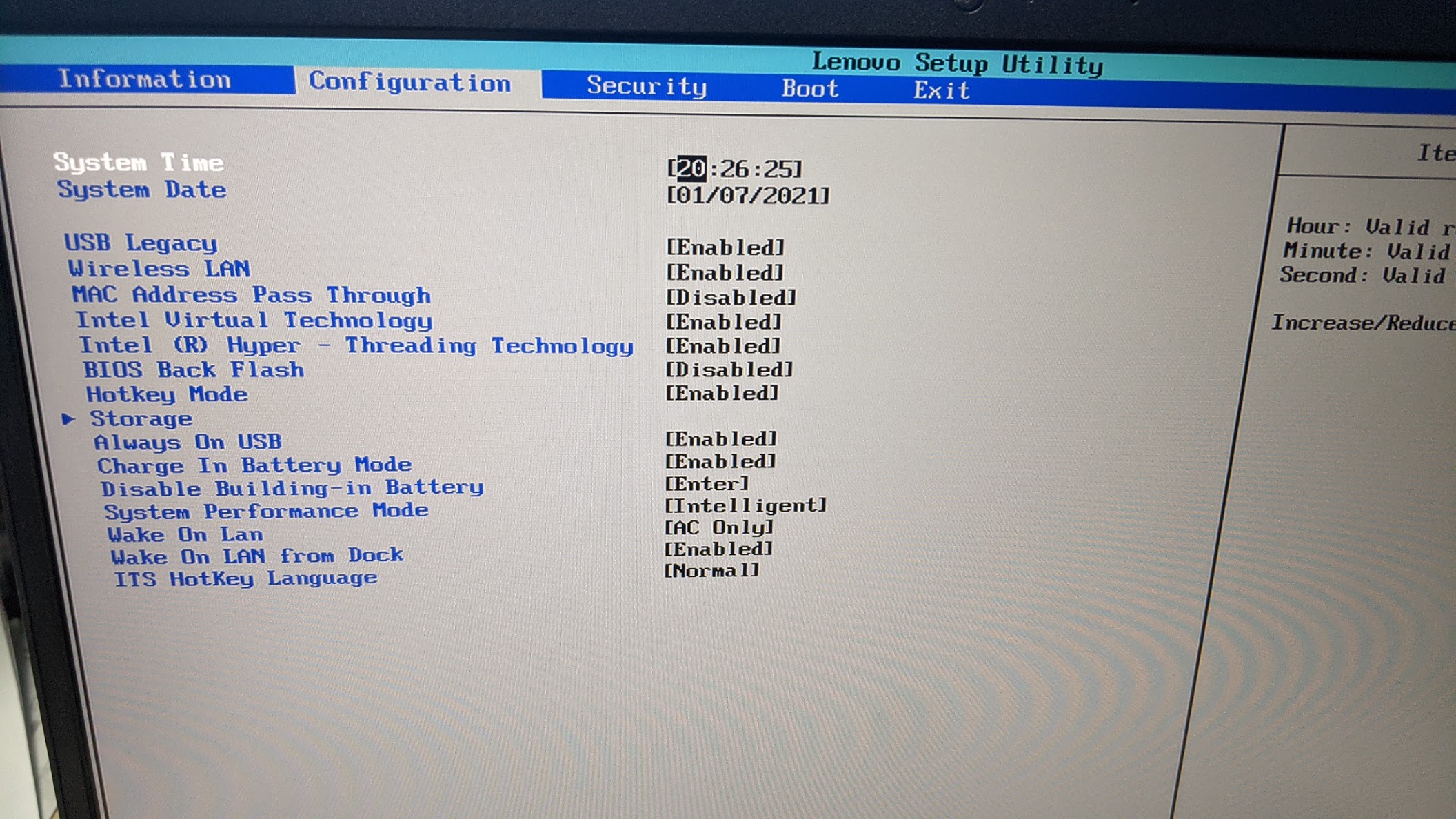
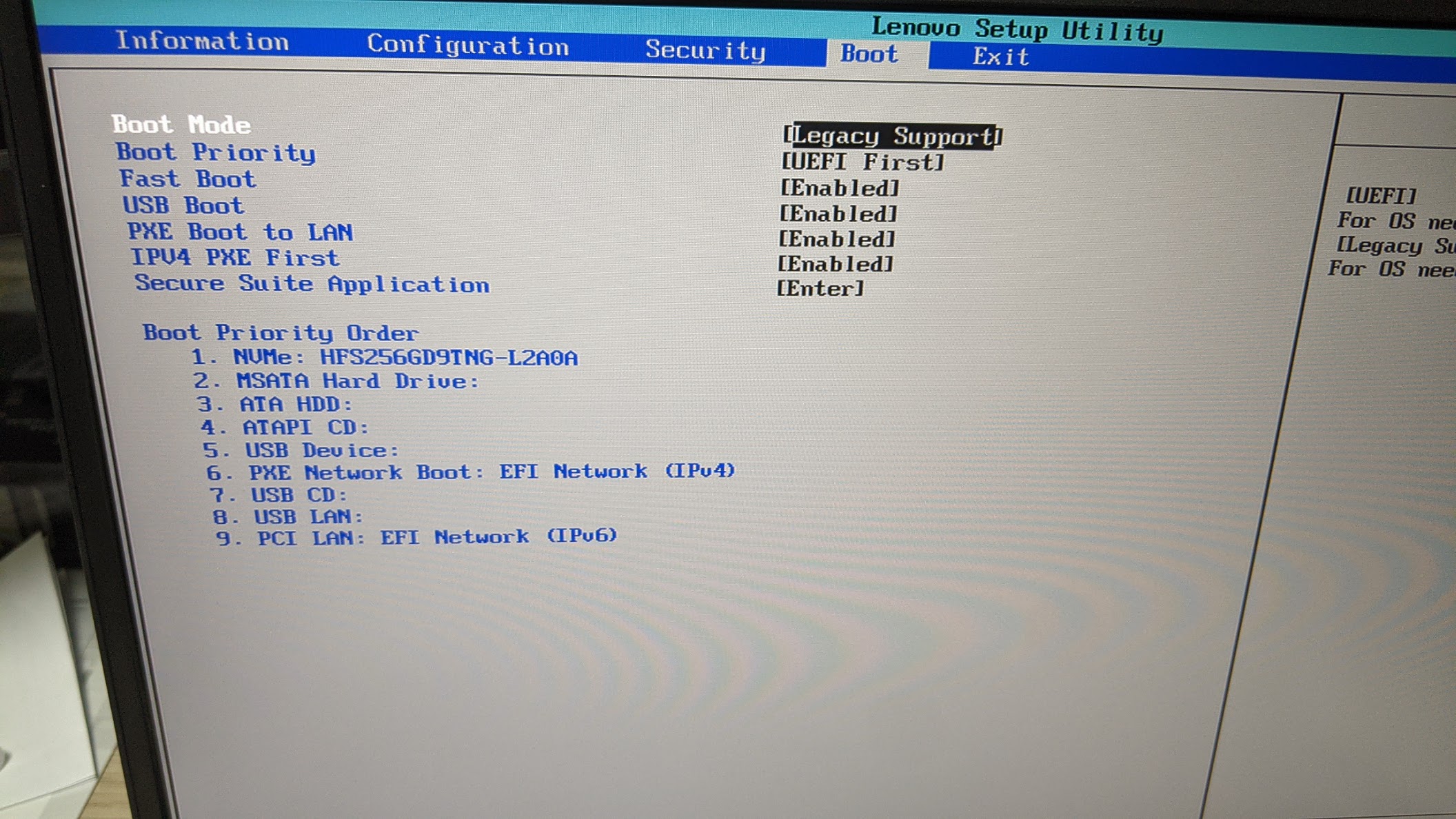
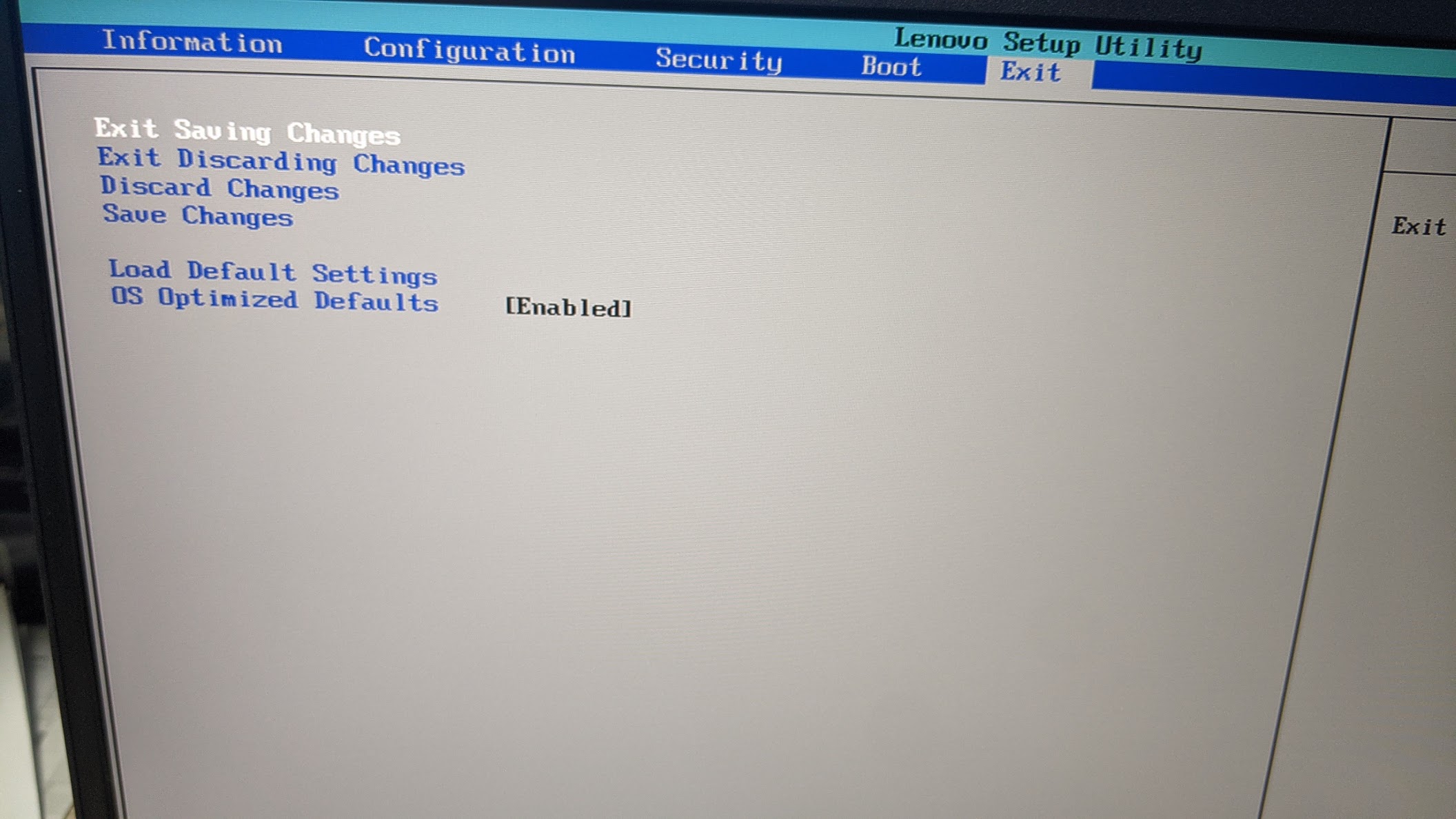
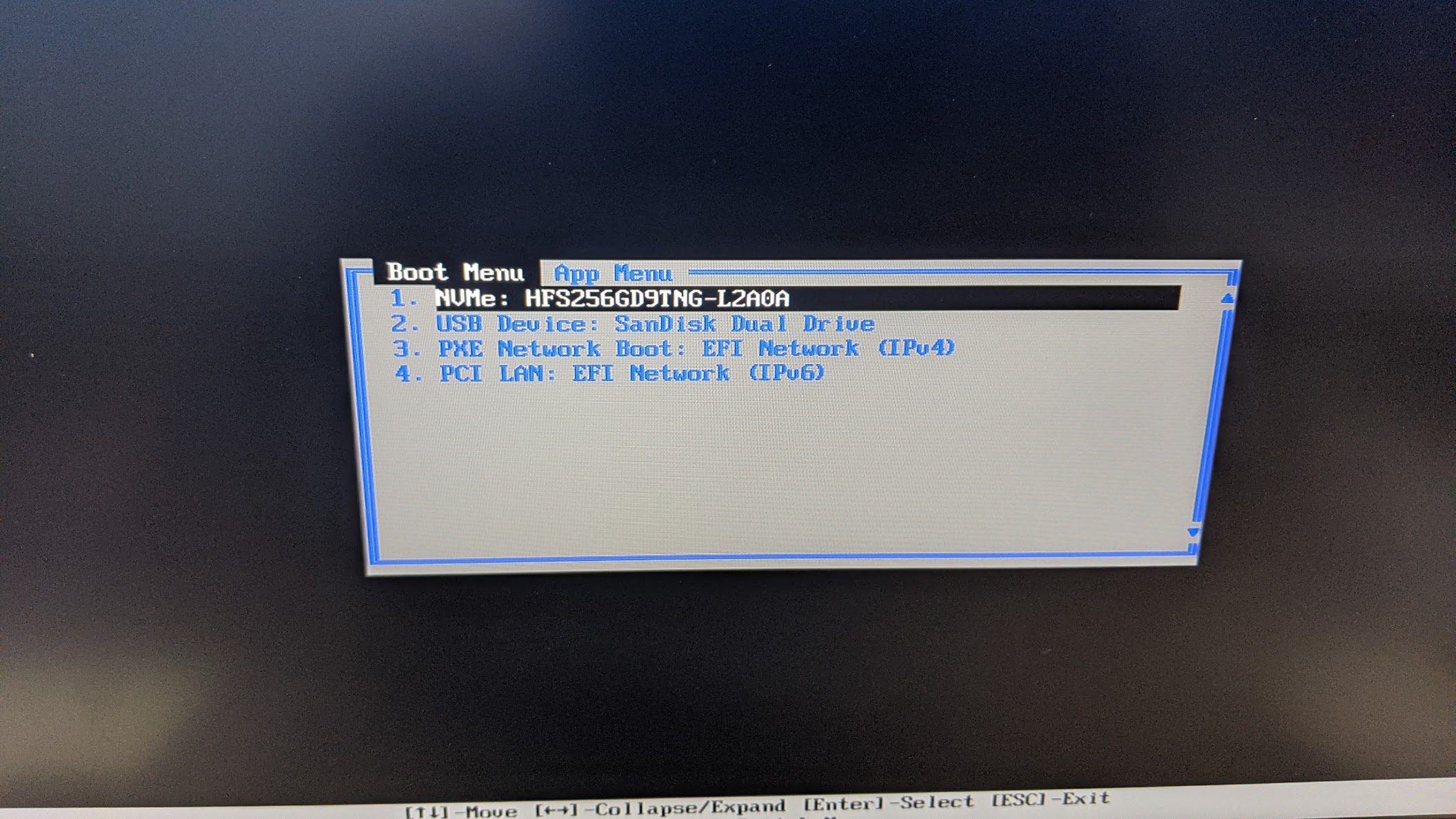
씽크북 14-IIL 바이오스는 사용을 위해 변경할 부분은 없어 보여 기본값 그대로 사용하기로 하고 윈도우10 설치 USB를 꽂고 윈도 설치를 시작했습니다.

윈도우10 설치중 많은 분들이 혼란스러워 하는 파티션 부분입니다. 그저 위 사진처럼 활당되지 않은 공간인채로 "다음" 버튼을 클릭하면 포맷이나 새로 만들기 작업을 하지 않아도 자동으로 파티션이 포맷되고 설치가 진행됩니다. 만약 이전에 다른 파티션이 설정되어 있다면 아래부분의 "삭제"를 클릭해 기존 파티션들을 모두 삭제해서 위 사진처럼 활당되지 않은 공간으로 표시되게 하면 됩니다.

설치중 베젤을 보니 제품 광고에는 슈퍼슬림베젤이라고 하는데 슈퍼슬림이라 하기엔 많이 미흡합니다. 이전 노트북들과의 차이를 느끼기 어렵습니다.

윈도10 설치가 완료되면 먼저 레노버 홈페이지의 고객지원을 통해 자동드라이버 업데이트를 실행합니다. 드라이버들을 따로 다운로드 받거나 최신 드라이버를 찾을 필요없이 레노버 서비스 브릿지 프로그램을 통해 드라이버를 자동검색해 설치하는 방식은 초보자에게도 숙련자에게도 편리합니다.


키보드 라이트가 있어 야간에 다른 가족들이 불편하지 않게 노트북만 켠 상태로도 사용하기 편할 수 있습니다.

윈도우10을 사용한다면 별도의 사양확인 프로그램을 설치할 필요없이 윈도우 작업관리자에서도 대략적인 시스템 사양이 표시됩니다.

터치패드를 사용하지 않고 별도의 마우스를 사용한다면 별도의 터치패드 관리 프로그램이 없으니 시작버튼> 톱니바퀴모양(설정) > 블루투스 및 기타 디바이스에서 마우스 속성으로 이동해 ELAN pointing devide에서 디바이스 사용안함을 클릭하고 이어서 확인을 클릭해 터치패드 사용을 중지합니다.

슈퍼슬림베젤로 기존 15.6인치 노트북 모델과 화면 크기 차이가 크지 않다고 하는데 크기차이는 확실히 느껴지지만 이 모델의 IPS 패널의 화질이 저가형치고 생각보다 좋았습니다.
그외 테스트해본 소감으로 제형의 사용용도에선 소음이나 발열이 크지 않아 거슬리지 않았습니다만 워낙 라이트한 사용환경이고 윈도설치 및 간단 테스트 후 형에게 전달했기에 테스트를 하지 못한점 양해바랍니다.
씽크북 14-IIL은 광고와 실제품의 갭이 좀 있는점, 메모리 슬롯1개, 하판 플라스틱 재질이 단점으로 꼽을수 있고 IPS패널과 매직포트, 키보드라이트 3대 장점을 제외하면 제 형처럼 컴퓨터는 켜지기만 하면 신경쓰지 않는 타입이 아니라면 추천하기 어렵긴 합니다.